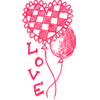Hướng dẫn làm clip CF toàn tập - by SD (re-post)
<BLOCKQUOTE class="postcontent restore ">Sau đây là quá trình để thực hiện 1 clip CF
Yêu cầu trước tiên: máy của bạn phải có cấu hình mạnh một tý (RAM 1GB trở lên chắc ổn @__@)
I. Quay phim:
Đương nhiên rùi, không có "thức ăn" thì lấy gì mà chế biến ^^!
Chương trình quay film tôi sử dụng ở đây là ZD Soft Game Recoder 2.0
Link download (link mediafire, nhanh hơn cái link box.net bên kia =.=)
Click vào đây để download ZD Soft Game Recoder 2.0
Sau đây tôi sẽ hướng dẫn lại bằng hình cách sử dụng chương trình này để mọi người dễ hiểu ^^!
Sau khi download chương trình về, các bạn tiến hành cài đặt (cứ next hoài cho đến khi nào cài đc thì thôi ).
).
Q: Tôi đã cài chương trình rồi, nhưng khi sử dụng tại sao chỉ quay được 1 khoảng thời gian rất ngắn?
A: Đó là do bạn chưa đăng ký bản quyền của chương trình, để đăng ký, sau khi cài đặt, bạn chạy ZD vào thẻ Register, điền thông tin vào ô Licsence Name và Licsence Code giống như trong hình, sau đó nhấn Validate Code >> Ok

Bạn chọn lại thẻ Video để thiết lập các thông số phù hợp với máy mình trước khi quay.

1: đường dẫn của file sau khi quay, sau khi quay, nếu muốn xem lại hoặc copy, chỉnh sửa, xóa ... thì bạn phải nhớ đường dẫn này.
Cái ô phía dưới (có chữ AVI ...) là định dạng của file sau khi quay, ZD qui định 2 phần mở rộng là wmv và avi, bạn muốn chọn gì thì tùy hỉ, theo tôi chọn như hình là chất lượng file tương đối tốt ^^!
2.Cái này lấy bên bài bên kia vậy, nội dung bài còn dài mà @__@
<BLOCKQUOTE>quote:
Khung Video Site : Cái này khá là quan trọng, tùy vào cấu hình mỗi máy mà chúng ta thiết lập sao cho khi sử dụng mà chơi game ít giật nhất có thể!
Bác nào máy cấu hình cao thì chơi Full Screen Size, máy yếu thì chơi 1/4.
Ngoài ra còn có lựa chọn cho chúng ta tự thiết lập, đó là Custome Size. </BLOCKQUOTE>
3. Đặt phím tắt để bạn có thể bắt đầu hoặc ngừng quay khi đã vào game, bạn đặt phím nào mà bạn cho là dễ nhớ, ở đây tôi đặt F5, quan trọng là ô này thôi, cái ô Pause/Resume ai mún xài thì xài
Lưu ý ô Video FPS: nếu máy bạn cấu hình cao thì cứ để từ 15 trở lên còn máy hơi yếu thì cứ để 10 nhé ^^!
Đến phần âm thanh copy của bên kia qua nữa vậy, copy 2 lần rồi

<BLOCKQUOTE>quote:
Tại khung Audio Recording:
Record audio...: Thu Video kèm với Tiếng
Don't... : Không thu tiếng
Các lựa chọn còn lại ta cứ để mặc định nhé ^^
Tab Info và Tab About không quan trọng ta bỏ qua nhé!
</BLOCKQUOTE>Xong rồi, bây giờ ta nhấn vào dấu - (minimize) để ẩn chương trình và bắt đầu "đi chợ mua thức ăn nhé "
"

Bây giờ thì vào game vừa làm đạo diễn, vừa làm diễn viên nào ^^!


Những ai chơi d.match thì mỗi lần respawn thì nên nhấn bắt đầu quay, đến khi chết thì tắt quay, sau đó đợi hồi sinh lại quay tiếp, cứ thế sau 1 trận d.match ta sẽ có được những đoạn clip nhỏ, đến lúc đó tha hồ chọn lựa ^^!
Còn các thể loại khác ai có kinh nghiệm quay thì chia sẻ nhé
Quay xong rồi phải biết "sản phẩm" của mình ở đâu để còn biết đường chỉnh sửa

Đã hoàn tất quá trình "đi chợ" h` thì mang đồ ăn về nhà chế biến nào
II. Ulead Video Studio 11:
Chương trình này có dung lượng khá là nặng, ban đầu tôi định hướng dẫn mọi người làm bằng proshow nhưng tôi cảm thấy kiến thức về proshow của mình còn ít quá nên đành xài Ulead này vậy, Proshow thì có dịp nào đó anh em dzụ dzỗ lão Tùng post hướng dẫn cho, chắc hắn pro hơn ta zụ này . Còn bạn nào tự nghiên cứu ra được cách xài Movie Maker trong máy có sẵn thì càng tốt, thú thật là mình cũng chưa biết xài cái đó
. Còn bạn nào tự nghiên cứu ra được cách xài Movie Maker trong máy có sẵn thì càng tốt, thú thật là mình cũng chưa biết xài cái đó 
Trước tiên mọi người down file cài Ulead ở ĐÂY
Down về rồi thì tiến hành cài đặt, cũng next tới hết mùa thu thì thôi , trong quá trình next, bạn phải nhớ cái đường dẫn mà bạn cài Ulead để chút còn crack
, trong quá trình next, bạn phải nhớ cái đường dẫn mà bạn cài Ulead để chút còn crack
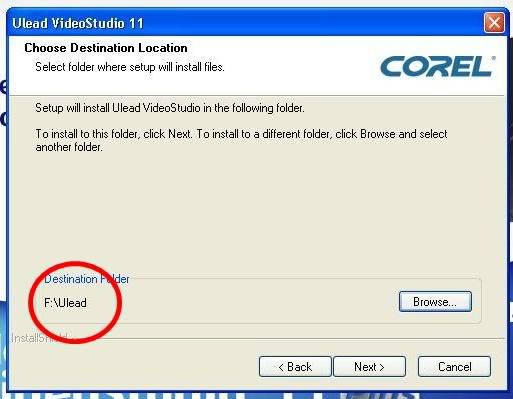
Cài đặt xong rồi thì ta tiến hành crack
Click vào đây để download CRACK Ulead
Sau khi download crack về, ta chạy file crack và chọn đường dẫn giống như đường dẫn ta chọn lúc cài Ulead phía trên rồi nhấn Install

Tiếp theo màn hình sẽ xuất hiện như thế này, bạn chọn apply rồi close, nếu hệ thống có yêu cầu khởi động lại (reboot) thì chọn no nhé
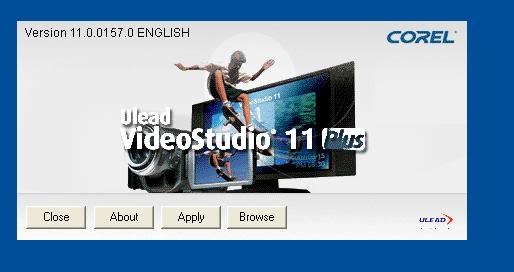
Khởi động Ulead, bạn chọn VideoStudio Editor

Vào Ulead, bạn chọn thẻ edit, nhấp vào Load Video (biểu tượng hình cái folder xám xám) rồi chọn những file video mà lúc nãy bạn đã quay >> Open [hình 1024x768, ai không xem rõ thì click trực tiếp vào hình nhé]

Để liên kết các đoạn video, bạn kéo các đoạn video xuống như thế này [hình 1024x768, ai không xem rõ thì click trực tiếp vào hình nhé]

Cần lưu ý 2 chế độ xem:

1: StoryBoard View: khi xem ở chế độ này, các đoạn clip của bạn sẽ nằm riêng biệt ở từng ô một, thuận tiện cho việc bạn chèn hiệu ứng vào cho chỉ riêng 1 đoạn đó
2. Timeline View: các đoạn clip đc nối liền với nhau như một thước phim (cái này giống bên Movie Maker), thuận tiện cho bạn xem các mốc thời gian trong clip.
Bạn quay được 1 đoạn clip, bạn muốn cắt đi phần thừa của nó (ví dụ như cắt khúc mình bị headshot, chết lãng quá và chừa lại khúc mình combo 5 sao chẳng hạn
và chừa lại khúc mình combo 5 sao chẳng hạn  ) xem tiếp nhé, nhớ nhìn kỹ các phím mũi tên.
) xem tiếp nhé, nhớ nhìn kỹ các phím mũi tên.
Lưu ý, khi thực hiện thao tác này, bạn phải ở thẻ edit và phải chọn đúng đoạn clip mình cần cắt!
[hình 1024x768, ai không xem rõ thì click trực tiếp vào hình nhé]

Điều chỉnh tốc độ của đoạn clip (quay nhanh, quay chậm)
[hình 1024x768, ai không xem rõ thì click trực tiếp vào hình nhé]

Phần tiếp theo là hiệu ứng chuyển đoạn: nếu đoạn clip này chạy xong đến đoạn khác thì thật nhàm chán đúng ko? Bạn có thể chèn thêm vào hiệu ứng khi chuyển từ đoạn clip này sang đoạn clip khác ^^! (Effect)
[hình 1024x768, ai không xem rõ thì click trực tiếp vào hình nhé]

Có rất nhiều hiệu ứng chuyển đoạn, bạn có thể chọn thoải mái, sau đây là hiệu ứng thêm vào cho chính đoạn clip đó (Video Filter)
Bạn có muốn xem lại cảnh khi mình đang bắn, nhưng lại có thêm vào trời mưa, sấm chớp hay mây mù .... hiệu ứng này chắc bạn sẽ thấy thích ^^!
[hình 1024x768, ai không xem rõ thì click trực tiếp vào hình nhé]

[hình 1024x768, ai không xem rõ thì click trực tiếp vào hình nhé]

Bạn muốn có vài lời muốn nói cho clip của mình? Hãy click tiếp vào thẻ Title nhé
[hình 1024x768, ai không xem rõ thì click trực tiếp vào hình nhé]
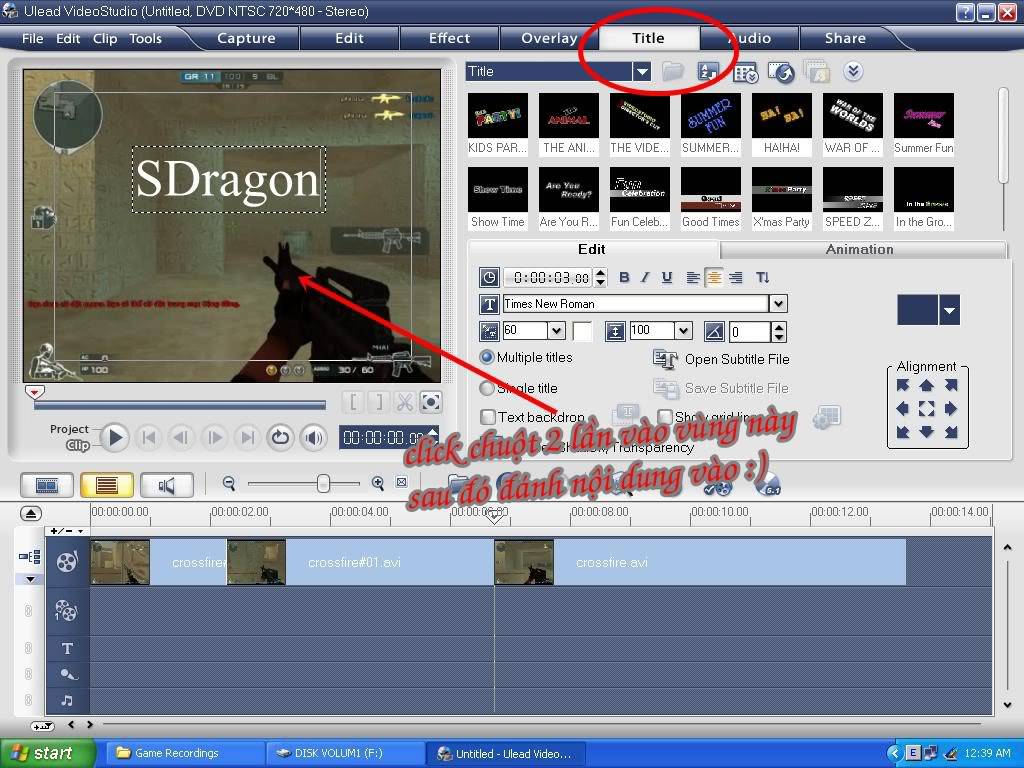
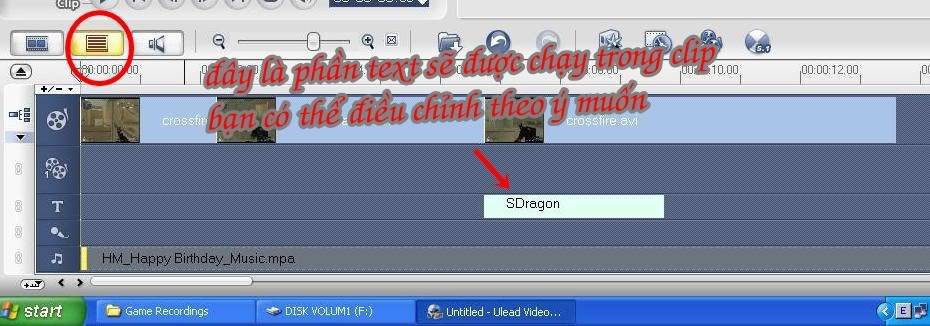
Về cách điều chỉnh phần text tôi xin nói thêm, bạn có thể di chuyển nó để cho nó xuất hiện ở mốc thời gian nào trong clip (đưa chuột vào giữa hoặc phần thân thanh text), có thể kéo dài thời gian xuất hiện chữ ra (đưa chuột vào 2 đầu mút của thanh text rồi kéo dài ra hoặc thu ngắn lại theo ý muốn)
Nhạc nền: sao lại thiếu được nhỉ
[hình 1024x768, ai không xem rõ thì click trực tiếp vào hình nhé]
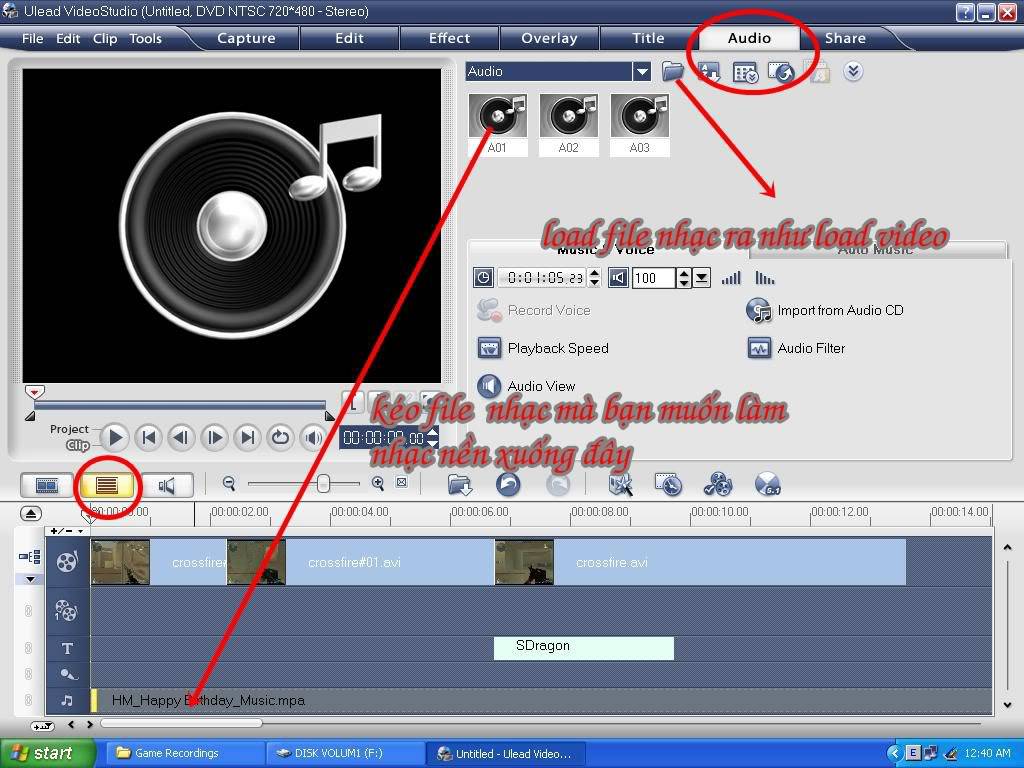
Ngoài ra bạn còn có thể xem lại clip trước khi cho "ra lò" để chỉnh sửa các lỗi trục trặc bằng cách vào thẻ overlay và click play thôi ^^! Trong quá trình play, nếu thấy lỗi nào thì cứ chuyển qua các thẻ khác rồi chỉnh sửa lại cho cho đúng
Cuối cùng thì cho sản phẩm của mình ra lò nào Bạn vào thẻ share >> Create Video File và chọn định dạng mình muốn xuất ra nhé (tớ thường chọn Zune ... như trong hình ^^!)
Bạn vào thẻ share >> Create Video File và chọn định dạng mình muốn xuất ra nhé (tớ thường chọn Zune ... như trong hình ^^!)
[hình 1024x768, ai không xem rõ thì click trực tiếp vào hình nhé]

Chọn định dạng cần xuất ra xong thì bạn chọn đường dẫn file xuất ra và ... đi làm 1 tách coffee để chờ đợi nhé ^^!
Và khâu cuối cùng sau khi có được clip mình làm? Muốn chia sẻ với mọi người, cứ post lên trang web nào mà bạn biết (youtube (hơi mờ
(youtube (hơi mờ  ), clip.vn(hơi lag
), clip.vn(hơi lag  ) blog.com.vn(cái này tạm ổn)...)
) blog.com.vn(cái này tạm ổn)...)
còn về cách up clip lên web thì hầu hết các trang web đều có hướng dẫn cả rồi, còn không mọi người có thể tham khảo TẠI ĐÂY
Bài viết của rồng khá dài, tỉ mỉ nhưng chắc là vẫn còn sơ sót ạh, mong mọi người bỏ qua cho ^^!
Chúc các bạn thành công, khi hoàn thành clip nhớ share clip cho mình xem với nha ^^!
Vui lòng không chỉnh sửa thêm bớt nội dung, ghi gõ nguồn khi copy.
Bổ sung thêm 1 soft quay phim: Fraps
Tác giả bài viết: khoi.zzz
Mình thấy dùng Frap hay hơn.ZD hay bị lỗi lắm:
http://www.mediafire.com/?2cojyzzmmyz
Link trên đã crack

Khung xanh là clip bạn muốn save vào.
Khung đỏ là hotkey để quay.
Khung đen là số FPS khi quay.Nếu đang chơi fps 70 thì chọn fps 50,fps 50 thì chọn 30.Nói chung là FPS càng cao thì xem clip càng mượt
Ô Record Sound là thu âm khi quay.
Nguồn: cf.vtc.vn
Trên là Hướng dẫn đầy đủ rùi nha, làm theo rùi post lên cho ae xem nha





</BLOCKQUOTE>
<BLOCKQUOTE class="postcontent restore ">Sau đây là quá trình để thực hiện 1 clip CF
Yêu cầu trước tiên: máy của bạn phải có cấu hình mạnh một tý (RAM 1GB trở lên chắc ổn @__@)
I. Quay phim:
Đương nhiên rùi, không có "thức ăn" thì lấy gì mà chế biến ^^!
Chương trình quay film tôi sử dụng ở đây là ZD Soft Game Recoder 2.0
Link download (link mediafire, nhanh hơn cái link box.net bên kia =.=)
Click vào đây để download ZD Soft Game Recoder 2.0
Sau đây tôi sẽ hướng dẫn lại bằng hình cách sử dụng chương trình này để mọi người dễ hiểu ^^!
Sau khi download chương trình về, các bạn tiến hành cài đặt (cứ next hoài cho đến khi nào cài đc thì thôi
 ).
). Q: Tôi đã cài chương trình rồi, nhưng khi sử dụng tại sao chỉ quay được 1 khoảng thời gian rất ngắn?
A: Đó là do bạn chưa đăng ký bản quyền của chương trình, để đăng ký, sau khi cài đặt, bạn chạy ZD vào thẻ Register, điền thông tin vào ô Licsence Name và Licsence Code giống như trong hình, sau đó nhấn Validate Code >> Ok


Bạn chọn lại thẻ Video để thiết lập các thông số phù hợp với máy mình trước khi quay.

1: đường dẫn của file sau khi quay, sau khi quay, nếu muốn xem lại hoặc copy, chỉnh sửa, xóa ... thì bạn phải nhớ đường dẫn này.
Cái ô phía dưới (có chữ AVI ...) là định dạng của file sau khi quay, ZD qui định 2 phần mở rộng là wmv và avi, bạn muốn chọn gì thì tùy hỉ, theo tôi chọn như hình là chất lượng file tương đối tốt ^^!
2.Cái này lấy bên bài bên kia vậy, nội dung bài còn dài mà @__@
<BLOCKQUOTE>quote:
Khung Video Site : Cái này khá là quan trọng, tùy vào cấu hình mỗi máy mà chúng ta thiết lập sao cho khi sử dụng mà chơi game ít giật nhất có thể!
Bác nào máy cấu hình cao thì chơi Full Screen Size, máy yếu thì chơi 1/4.
Ngoài ra còn có lựa chọn cho chúng ta tự thiết lập, đó là Custome Size. </BLOCKQUOTE>
3. Đặt phím tắt để bạn có thể bắt đầu hoặc ngừng quay khi đã vào game, bạn đặt phím nào mà bạn cho là dễ nhớ, ở đây tôi đặt F5, quan trọng là ô này thôi, cái ô Pause/Resume ai mún xài thì xài

Lưu ý ô Video FPS: nếu máy bạn cấu hình cao thì cứ để từ 15 trở lên còn máy hơi yếu thì cứ để 10 nhé ^^!
Đến phần âm thanh copy của bên kia qua nữa vậy, copy 2 lần rồi

<BLOCKQUOTE>quote:
Tại khung Audio Recording:
Record audio...: Thu Video kèm với Tiếng
Don't... : Không thu tiếng
Các lựa chọn còn lại ta cứ để mặc định nhé ^^
Tab Info và Tab About không quan trọng ta bỏ qua nhé!
</BLOCKQUOTE>Xong rồi, bây giờ ta nhấn vào dấu - (minimize) để ẩn chương trình và bắt đầu "đi chợ mua thức ăn nhé
 "
" 
Bây giờ thì vào game vừa làm đạo diễn, vừa làm diễn viên nào ^^!
| This image has been resized. Click this bar to view the full image. The original image is sized 800x600 and weights 64KB. |

| This image has been resized. Click this bar to view the full image. The original image is sized 800x600 and weights 86KB. |

Những ai chơi d.match thì mỗi lần respawn thì nên nhấn bắt đầu quay, đến khi chết thì tắt quay, sau đó đợi hồi sinh lại quay tiếp, cứ thế sau 1 trận d.match ta sẽ có được những đoạn clip nhỏ, đến lúc đó tha hồ chọn lựa ^^!
Còn các thể loại khác ai có kinh nghiệm quay thì chia sẻ nhé

Quay xong rồi phải biết "sản phẩm" của mình ở đâu để còn biết đường chỉnh sửa
| This image has been resized. Click this bar to view the full image. The original image is sized 815x456 and weights 41KB. |

Đã hoàn tất quá trình "đi chợ" h` thì mang đồ ăn về nhà chế biến nào

II. Ulead Video Studio 11:
Chương trình này có dung lượng khá là nặng, ban đầu tôi định hướng dẫn mọi người làm bằng proshow nhưng tôi cảm thấy kiến thức về proshow của mình còn ít quá nên đành xài Ulead này vậy, Proshow thì có dịp nào đó anh em dzụ dzỗ lão Tùng post hướng dẫn cho, chắc hắn pro hơn ta zụ này
 . Còn bạn nào tự nghiên cứu ra được cách xài Movie Maker trong máy có sẵn thì càng tốt, thú thật là mình cũng chưa biết xài cái đó
. Còn bạn nào tự nghiên cứu ra được cách xài Movie Maker trong máy có sẵn thì càng tốt, thú thật là mình cũng chưa biết xài cái đó 
Trước tiên mọi người down file cài Ulead ở ĐÂY
Down về rồi thì tiến hành cài đặt, cũng next tới hết mùa thu thì thôi
 , trong quá trình next, bạn phải nhớ cái đường dẫn mà bạn cài Ulead để chút còn crack
, trong quá trình next, bạn phải nhớ cái đường dẫn mà bạn cài Ulead để chút còn crack 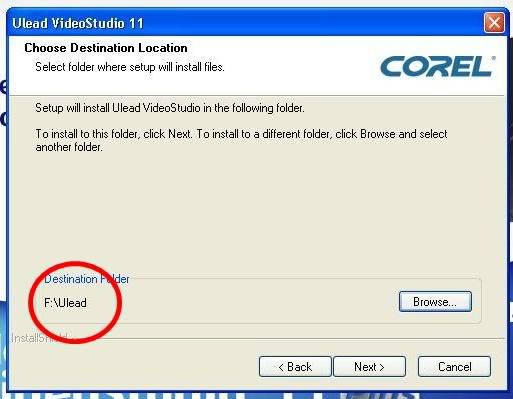
Cài đặt xong rồi thì ta tiến hành crack
Click vào đây để download CRACK Ulead
Sau khi download crack về, ta chạy file crack và chọn đường dẫn giống như đường dẫn ta chọn lúc cài Ulead phía trên rồi nhấn Install

Tiếp theo màn hình sẽ xuất hiện như thế này, bạn chọn apply rồi close, nếu hệ thống có yêu cầu khởi động lại (reboot) thì chọn no nhé

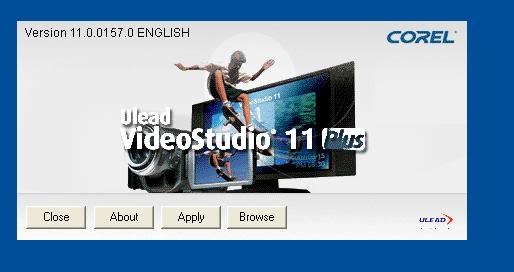
Khởi động Ulead, bạn chọn VideoStudio Editor
| This image has been resized. Click this bar to view the full image. The original image is sized 734x468 and weights 47KB. |

Vào Ulead, bạn chọn thẻ edit, nhấp vào Load Video (biểu tượng hình cái folder xám xám) rồi chọn những file video mà lúc nãy bạn đã quay >> Open [hình 1024x768, ai không xem rõ thì click trực tiếp vào hình nhé]
| This image has been resized. Click this bar to view the full image. The original image is sized 1024x768 and weights 93KB. |

Để liên kết các đoạn video, bạn kéo các đoạn video xuống như thế này [hình 1024x768, ai không xem rõ thì click trực tiếp vào hình nhé]
| This image has been resized. Click this bar to view the full image. The original image is sized 1024x768 and weights 132KB. |

Cần lưu ý 2 chế độ xem:

1: StoryBoard View: khi xem ở chế độ này, các đoạn clip của bạn sẽ nằm riêng biệt ở từng ô một, thuận tiện cho việc bạn chèn hiệu ứng vào cho chỉ riêng 1 đoạn đó
2. Timeline View: các đoạn clip đc nối liền với nhau như một thước phim (cái này giống bên Movie Maker), thuận tiện cho bạn xem các mốc thời gian trong clip.
Bạn quay được 1 đoạn clip, bạn muốn cắt đi phần thừa của nó (ví dụ như cắt khúc mình bị headshot, chết lãng quá
 và chừa lại khúc mình combo 5 sao chẳng hạn
và chừa lại khúc mình combo 5 sao chẳng hạn  ) xem tiếp nhé, nhớ nhìn kỹ các phím mũi tên.
) xem tiếp nhé, nhớ nhìn kỹ các phím mũi tên. Lưu ý, khi thực hiện thao tác này, bạn phải ở thẻ edit và phải chọn đúng đoạn clip mình cần cắt!
[hình 1024x768, ai không xem rõ thì click trực tiếp vào hình nhé]
| This image has been resized. Click this bar to view the full image. The original image is sized 1024x768 and weights 128KB. |

Điều chỉnh tốc độ của đoạn clip (quay nhanh, quay chậm)
[hình 1024x768, ai không xem rõ thì click trực tiếp vào hình nhé]
| This image has been resized. Click this bar to view the full image. The original image is sized 1024x768 and weights 143KB. |

Phần tiếp theo là hiệu ứng chuyển đoạn: nếu đoạn clip này chạy xong đến đoạn khác thì thật nhàm chán đúng ko? Bạn có thể chèn thêm vào hiệu ứng khi chuyển từ đoạn clip này sang đoạn clip khác ^^! (Effect)
[hình 1024x768, ai không xem rõ thì click trực tiếp vào hình nhé]
| This image has been resized. Click this bar to view the full image. The original image is sized 1024x768 and weights 131KB. |

Có rất nhiều hiệu ứng chuyển đoạn, bạn có thể chọn thoải mái, sau đây là hiệu ứng thêm vào cho chính đoạn clip đó (Video Filter)
Bạn có muốn xem lại cảnh khi mình đang bắn, nhưng lại có thêm vào trời mưa, sấm chớp hay mây mù .... hiệu ứng này chắc bạn sẽ thấy thích ^^!
[hình 1024x768, ai không xem rõ thì click trực tiếp vào hình nhé]
| This image has been resized. Click this bar to view the full image. The original image is sized 1024x768 and weights 114KB. |

[hình 1024x768, ai không xem rõ thì click trực tiếp vào hình nhé]
| This image has been resized. Click this bar to view the full image. The original image is sized 1024x768 and weights 139KB. |

Bạn muốn có vài lời muốn nói cho clip của mình? Hãy click tiếp vào thẻ Title nhé

[hình 1024x768, ai không xem rõ thì click trực tiếp vào hình nhé]
| This image has been resized. Click this bar to view the full image. The original image is sized 1024x768 and weights 152KB. |
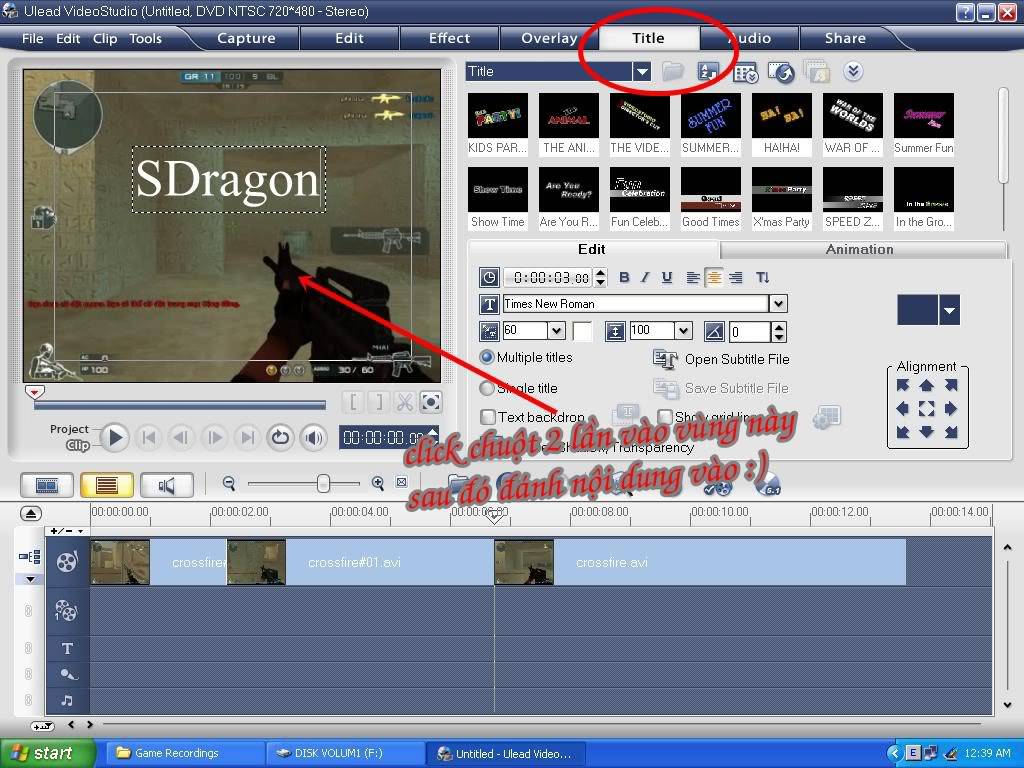
| This image has been resized. Click this bar to view the full image. The original image is sized 930x326 and weights 69KB. |
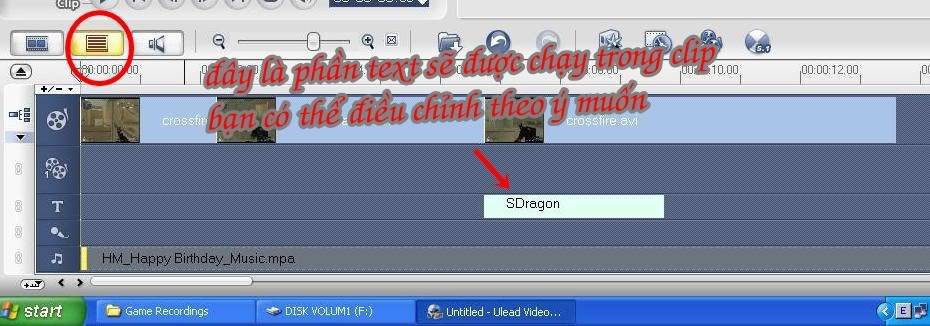
Về cách điều chỉnh phần text tôi xin nói thêm, bạn có thể di chuyển nó để cho nó xuất hiện ở mốc thời gian nào trong clip (đưa chuột vào giữa hoặc phần thân thanh text), có thể kéo dài thời gian xuất hiện chữ ra (đưa chuột vào 2 đầu mút của thanh text rồi kéo dài ra hoặc thu ngắn lại theo ý muốn)
Nhạc nền: sao lại thiếu được nhỉ

[hình 1024x768, ai không xem rõ thì click trực tiếp vào hình nhé]
| This image has been resized. Click this bar to view the full image. The original image is sized 1024x768 and weights 133KB. |
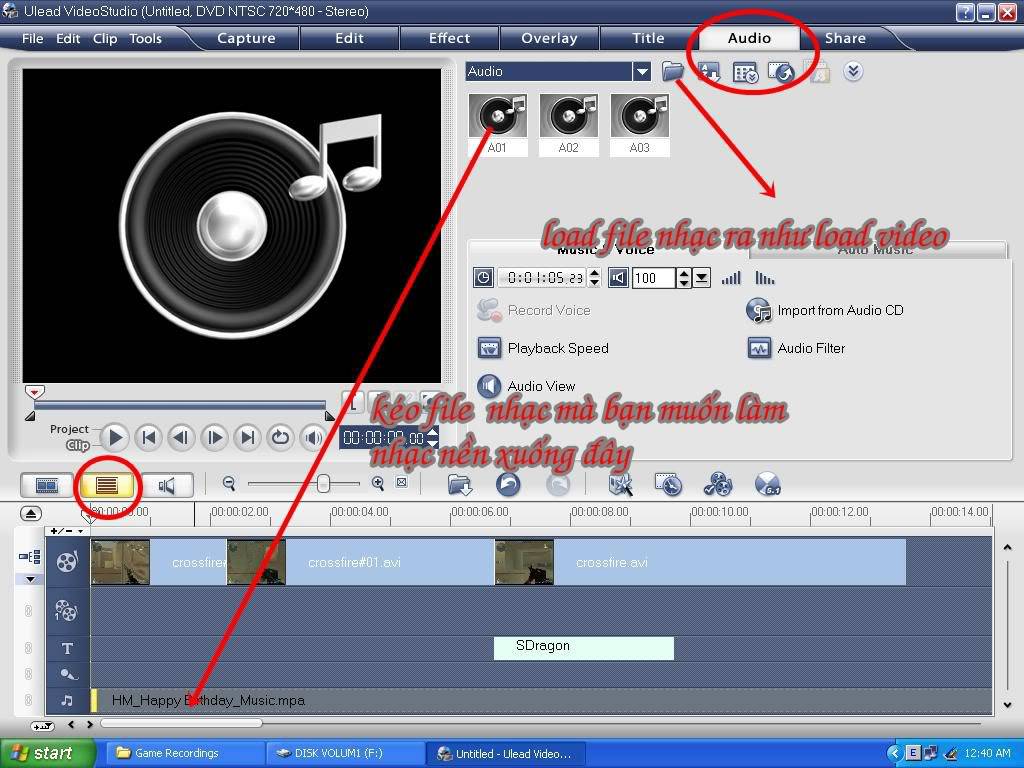
Ngoài ra bạn còn có thể xem lại clip trước khi cho "ra lò" để chỉnh sửa các lỗi trục trặc bằng cách vào thẻ overlay và click play thôi ^^! Trong quá trình play, nếu thấy lỗi nào thì cứ chuyển qua các thẻ khác rồi chỉnh sửa lại cho cho đúng

Cuối cùng thì cho sản phẩm của mình ra lò nào
 Bạn vào thẻ share >> Create Video File và chọn định dạng mình muốn xuất ra nhé (tớ thường chọn Zune ... như trong hình ^^!)
Bạn vào thẻ share >> Create Video File và chọn định dạng mình muốn xuất ra nhé (tớ thường chọn Zune ... như trong hình ^^!) [hình 1024x768, ai không xem rõ thì click trực tiếp vào hình nhé]
| This image has been resized. Click this bar to view the full image. The original image is sized 1024x768 and weights 145KB. |

Chọn định dạng cần xuất ra xong thì bạn chọn đường dẫn file xuất ra và ... đi làm 1 tách coffee để chờ đợi nhé ^^!
Và khâu cuối cùng sau khi có được clip mình làm? Muốn chia sẻ với mọi người, cứ post lên trang web nào mà bạn biết
 (youtube (hơi mờ
(youtube (hơi mờ  ), clip.vn(hơi lag
), clip.vn(hơi lag  ) blog.com.vn(cái này tạm ổn)...)
) blog.com.vn(cái này tạm ổn)...) còn về cách up clip lên web thì hầu hết các trang web đều có hướng dẫn cả rồi, còn không mọi người có thể tham khảo TẠI ĐÂY
Bài viết của rồng khá dài, tỉ mỉ nhưng chắc là vẫn còn sơ sót ạh, mong mọi người bỏ qua cho ^^!
Chúc các bạn thành công, khi hoàn thành clip nhớ share clip cho mình xem với nha ^^!
Vui lòng không chỉnh sửa thêm bớt nội dung, ghi gõ nguồn khi copy.
Bổ sung thêm 1 soft quay phim: Fraps
Tác giả bài viết: khoi.zzz
Mình thấy dùng Frap hay hơn.ZD hay bị lỗi lắm:
http://www.mediafire.com/?2cojyzzmmyz
Link trên đã crack

Khung xanh là clip bạn muốn save vào.
Khung đỏ là hotkey để quay.
Khung đen là số FPS khi quay.Nếu đang chơi fps 70 thì chọn fps 50,fps 50 thì chọn 30.Nói chung là FPS càng cao thì xem clip càng mượt
Ô Record Sound là thu âm khi quay.
Nguồn: cf.vtc.vn
Trên là Hướng dẫn đầy đủ rùi nha, làm theo rùi post lên cho ae xem nha





</BLOCKQUOTE>


 Rìu Vàng
Rìu Vàng Giới tính
Giới tính Posts
Posts Coins
Coins Thanked
Thanked Status
Status